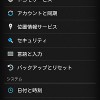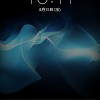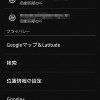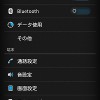Yahoo!メールがIMAP対応したので、Xperiaに設定してみたよ
僕はYahoo!メールをほとんど使っていないので気付かなかったのですが、
Yahoo!メールが順次、IMAP対応を進めているそうです(と読者の方に教えてもらいました)。
IMAPの意味はこちら⇒IMAP(Internet Message Access Protocol)/Weblio 辞書
平たく言うと、POP3はメッセージをローカル環境にダウンロードする方式であるのに対し、
IMAPはメールサーバ上にメッセージを保管し、メールサーバ上で操作や管理を行うシステム。
複数の場所や端末でメールを確認したい場合、IMAPの方が便利な事が多いです。
そんなわけで、本日の記事はYahoo!メールのIMAPアクセス設定方法を解説します。



今回はXperiaシリーズの端末にプリインストールされている「Eメール」アプリを使用します。
(K-9等のメールアプリを使用してもOK。)
アプリを起動したらYahoo!メールのアカウントとパスワードを入力し、アカウントのタイプでIMAPを選択します。
続いて受信サーバー設定で以下のように入力します。
| 受信メール(IMAP)サーバー | imap.mail.yahoo.co.jp |
| 受信メール(IMAP)通信方法 | SSL |
| 受信メール(IMAP)ポート番号 | 993 |



次に送信サーバーの設定を行います。
| 送信メール(SMTP)サーバー | smtp.mail.yahoo.co.jp |
| 送信メール(SMTP)通信方法 | SSL |
| 送信メール(SMTP)ポート番号 | 465 |
入力が終わったら、メールの確認頻度(時間)を設定すれば、XperiaでYahoo!メールが確認できます。
なお、iPhone/iPod touch/iPad等のiOSを搭載している端末では、新着メールをプッシュ通知で確認できるそうです。
→iPhone/iPod touch/iPadでIMAPアクセスを利用する
なお、なお、IMAP/SMTPアクセス機能を利用開始したお客様は、Yahoo!デリバーに自動登録されます。
→Yahoo!デリバーとは
Yahoo!メールをメインで使用している人は結構便利だと思いますので、設定してみてはいかがでしょう?